
时间:2020-07-19 03:39:50 来源:www.win10xitong.com 作者:win10
win10系统在使用的时候有一些用户发现了有win10遇到“打印后台程序服务没有运行”的问题,有不少平时很懂系统相关的网友也许也不知道如何处理。万一现在又找不到懂行的来解决,我们就只好自己来动手处理这个win10遇到“打印后台程序服务没有运行”的问题了,小编先给大伙说说简单的措施:1、在Windows10系统桌面,右键点击桌面上的“此电脑”图标,在弹出的菜单中选择“管理”菜单项。2、这时会打开计算机管理窗口,点击展开窗口左侧边栏的“服务和应用程序”菜单项就彻底解决了。下面我们一起来看下详细的win10遇到“打印后台程序服务没有运行”的解决方式。
1、在Windows10系统桌面,右键点击桌面上的“此电脑”图标,在弹出的菜单中选择“管理”菜单项。
2、这时会打开计算机管理窗口,点击展开窗口左侧边栏的“服务和应用程序”菜单项。
3、在打开的折叠菜单中点击“服务”菜单项。
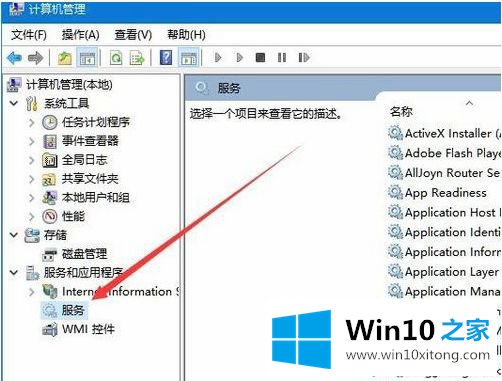
4、在右侧的窗口中找到“Print Spooler”服务项。
5、右键点击Print Spooler服务项,然后在弹出菜单中点击“属性”菜单项。
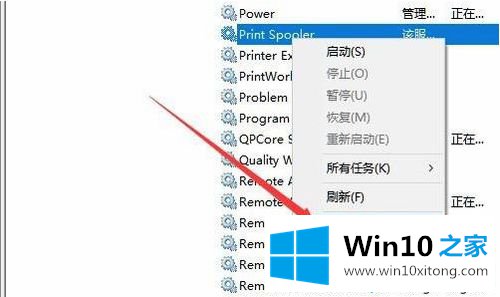
6、这时就会打开Print Spooler的属性窗口,看到当前该服务已被禁用,点击窗口中的“启动类型”下拉按钮在弹出菜单中选择“自动”菜单项,然后点击下面的“应用”按钮。
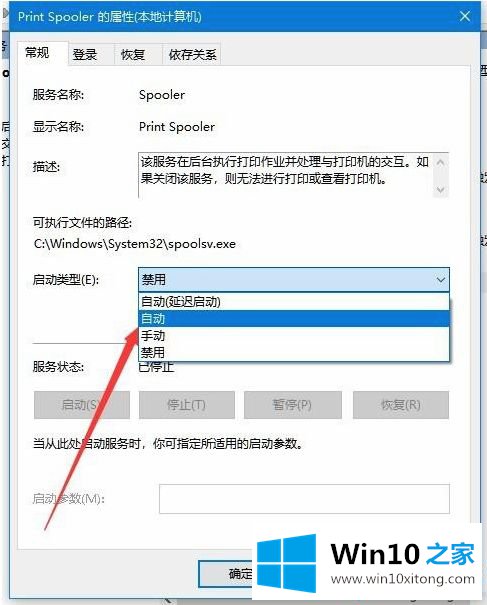
7、这时下面的“启动”按钮已可以点击,我们点击启动按钮,启动该服务。
8、启动完成后,可以看到运行状态为“正在运行”,最后点击确定按钮。这样再次打印文件就可以正常打印了。
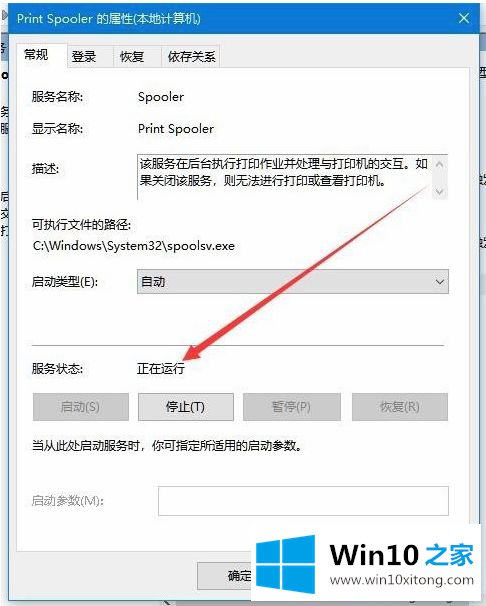
今后遇到win10系统“打印后台程序服务没有运行”的问题,直接采取教程来解决,简单操作之后,打印机恢复正常运行了。
总结下今天所述的内容,就是讲关于win10遇到“打印后台程序服务没有运行”的解决方式,我们由衷的感谢你对本站的支持。